Ps如何给照片背景换色?以下内容主要是针对遇上怎么用ps换照片背景颜色的问题,我们该怎么处理呢。下面这篇文章将为你提供一个解决思路,希望能帮你解决到相关问题。
Ps如何给照片背景换色
1、打开ps软件,打开一张素材,点击“魔棒工具”。
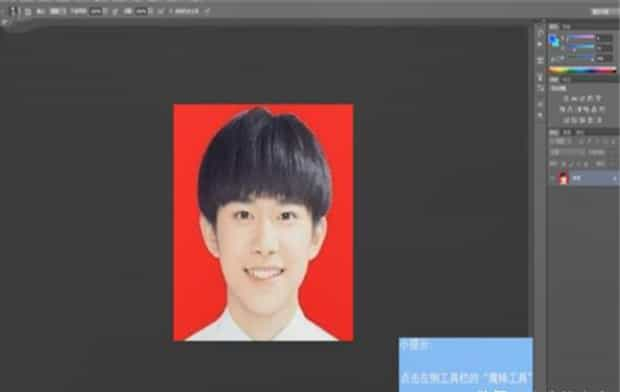
2、双击“背景图层”,将颜色设置为“无”,点击“确定”。
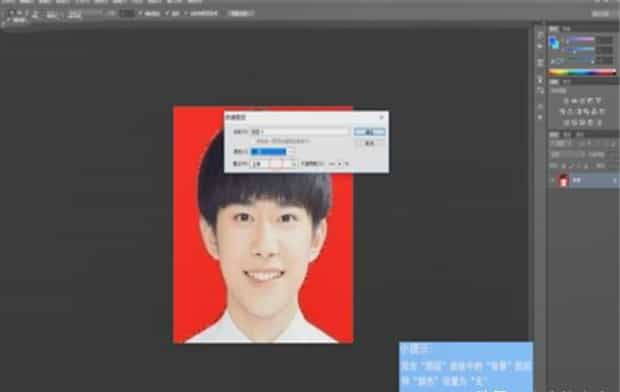
3、用“delete”键删除选区内容,用“橡皮擦”或者“矩形选区”删除照片中多余背景,点击“创建新图层”。
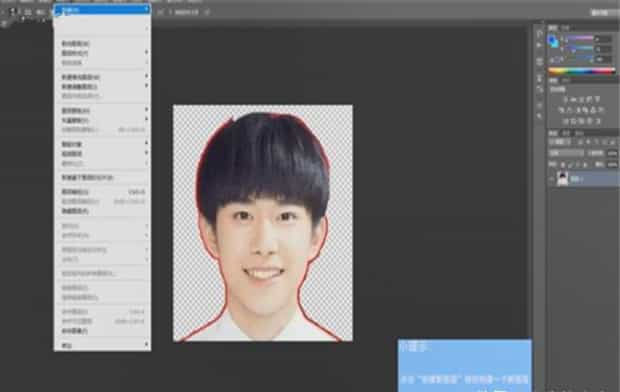
4、点击“设置前景色”按钮,输入要设置的前景色,选择“油漆桶”工具,利用“前景色”对当前图层进行填充即可。
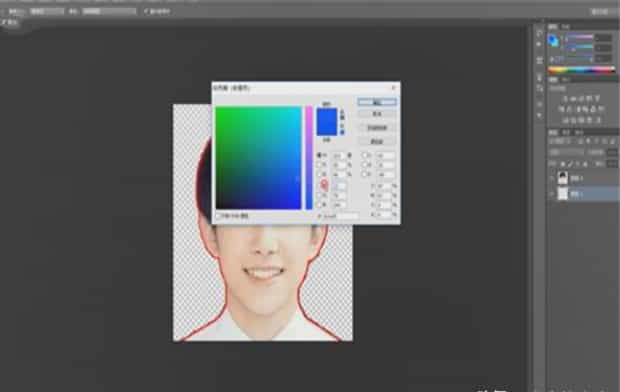
怎么用ps换照片背景颜色
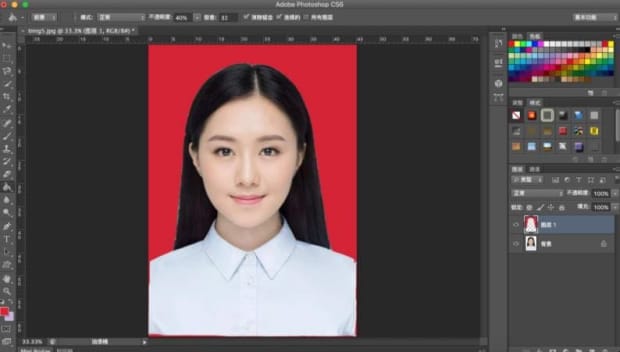
第一:打开ps按下Ctrl+O将在弹出的对话框内找到需要的图片。
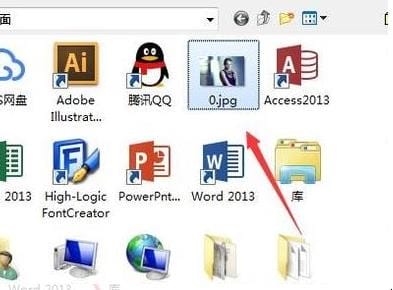
第二:打开图片之后,在工具箱内找到快速选择工具。
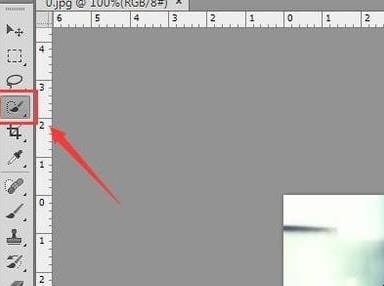
第三:使用快速选择工具我们在人物上拖动鼠标左键就得到了人物的选区。

第四:得到选区之后我们按下Ctrl+J键,进行复制可以看到抠图后的效果。

第五:抠图后使用移动工具拖放到背景图层里,并按下Ctrl+T键调节其大小和位置,这样就为照片更换背景了。

以上就是为你整理的怎么用ps换照片背景颜色全部内容,希望文章能够帮你解决Ps如何给照片背景换色相关问题,更多请关注本站电脑栏目的其它相关文章!
